12 Atalhos de teclas de função do Word 2016
Descubra os principais atalhos de teclado do Word 2016 para melhorar sua produtividade. Desde o uso das teclas de função até rápidas combinações de atalhos.
O recurso Folha de Previsão do Excel 2019 torna muito fácil transformar uma planilha contendo dados financeiros históricos em uma planilha de previsão visual notável. Tudo o que você faz é abrir a planilha do Excel com seus dados históricos , posicionar o cursor da célula em uma de suas células e clicar no botão Planilha de Previsão na guia Dados da Faixa de Opções (Alt + AFC).
O Excel então seleciona todos os dados históricos na tabela da planilha ao redor (que normalmente inclui uma coluna para datas, bem como outra para os dados financeiros relacionados) enquanto ao mesmo tempo abre a caixa de diálogo Criar planilha de previsão.
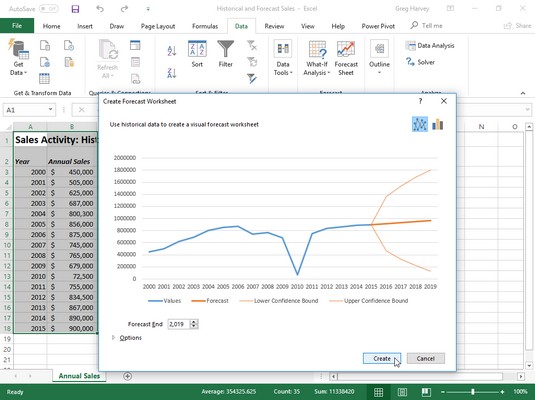
Definir as opções para um novo gráfico de linha que mostra vendas históricas e projetadas na caixa de diálogo Criar uma planilha de previsão.
Por padrão, o Excel 2019 seleciona um gráfico de linha para representar visualmente as tendências em sua previsão, mas, se desejar, você pode fazer com que o programa use um gráfico de colunas. Basta clicar no ícone Gráfico de colunas imediatamente à direita do ícone Gráfico de linhas na parte superior da caixa de diálogo Criar planilha de previsão.
Além de selecionar o tipo de gráfico a ser usado na planilha de previsão, você também pode controlar a data em que o gráfico de previsão termina. Você faz isso selecionando uma nova data na caixa de texto Término da previsão que aparece abaixo da visualização da linha incorporada ou gráfico de colunas. Por exemplo, na imagem abaixo, a tabela de dados históricos inclui vendas anuais para os anos de 2000 a 2015, e o Excel usa automaticamente esses dados para estender a data de término da previsão em quatro anos até 2019. Se você quiser estender a previsão além desse fim data, você simplesmente digitaria o novo ano na caixa de texto Fim da previsão (ou selecione um com os botões giratórios).
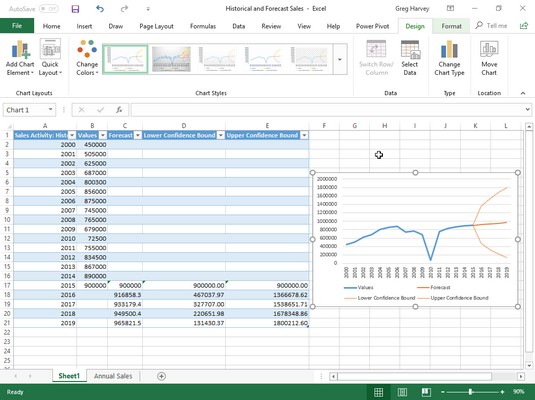
Planilha com gráfico de linha embutido que descreve vendas históricas e de previsão criadas com o recurso Folha de Previsão.
Abaixo da caixa de texto Fim da previsão na caixa de diálogo Criar planilha de previsão, você encontrará um botão Opções que, quando clicado, expande a caixa de diálogo para incluir as seguintes opções:
Depois de selecionar todas as opções desejadas na caixa de diálogo Criar planilha de previsão, você só precisa clicar no botão Criar para que o Excel crie uma nova planilha de previsão. Esta nova planilha contém uma tabela de dados formatada que combina seus dados históricos com os valores de previsão, bem como um gráfico de linha ou coluna embutido (dependendo de sua seleção) que descreve a tendência em ambos os valores históricos e de previsão.
A imagem acima mostra a nova planilha de previsão que o recurso Planilha de previsão do Excel criou usando os dados históricos de vendas originais mostrados acima depois que o botão de opção Definir manualmente foi selecionado com a configuração em zero e marcou a caixa de seleção Incluir estatísticas de previsão antes de clicar em Criar no Caixa de diálogo Criar planilha de previsão. Como você pode ver, o Excel colocou esta nova planilha de previsão (denominada Plan1) antes da planilha contendo os dados históricos (denominada Vendas Anuais).
Observe que, para exibir todos os valores de previsão na nova tabela de dados formatados na imagem acima, o gráfico de linha incorporado foi reposicionado e redimensionado para que se encaixe perfeitamente no canto inferior direito antes de fazer a captura de tela. Se desejar, você pode mover este gráfico para sua própria planilha de gráfico antes de salvar a nova tabela de previsão e gráfico como parte da pasta de trabalho Histórico e vendas de previsão.
Descubra os principais atalhos de teclado do Word 2016 para melhorar sua produtividade. Desde o uso das teclas de função até rápidas combinações de atalhos.
Aprenda como apagar desenhos de caneta e marca-texto nos slides do PowerPoint para manter suas apresentações sempre organizadas e profissionais.
Você pode remover facilmente campos e itens calculados de uma tabela dinâmica do Excel. Siga os passos simples para gerenciar seus dados de forma eficiente!
Descubra como usar o recurso de documento mestre do Word 2019 para organizar grandes documentos de forma eficiente e otimizar a edição. Ideal para romances e textos longos.
Smartsheet é uma plataforma de trabalho dinâmica que permite gerenciar projetos, criar fluxos de trabalho e colaborar com sua equipe.
SharePoint é um sistema de colaboração baseado na web que usa uma variedade de aplicativos de fluxo de trabalho, bancos de dados de “lista” e outros componentes da web, bem como recursos de segurança para dar controle ao trabalho conjunto de grupos empresariais.
Van Nien Calendar é um aplicativo de visualização de calendário em seu telefone, ajudando você a ver rapidamente a data lunisolar em seu telefone, organizando assim seu trabalho importante.
O Microsoft Outlook é um aplicativo comercial e de produtividade desenvolvido pela Microsoft Corporation.
ClickUp é uma das plataformas de produtividade mais bem avaliadas para qualquer empresa. Grandes empresas como Google, Booking.com, San Diego Padres e Uber usam ClickUp para aumentar a produtividade no local de trabalho.
PDF se tornou um formato comumente usado para leitura, criação e envio de documentos de texto. Por sua vez, tem havido um aumento no número de programas utilizados para este tipo de documentação. PDF-XChange Viewer está entre um número crescente de visualizadores de PDF.







